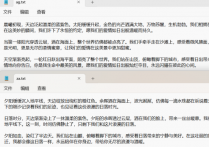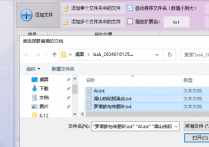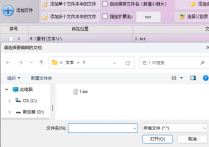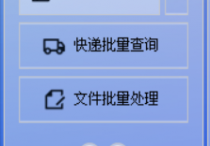文档格式大改造:让所有结尾符号整齐划一
还在为成百上千个TXT文档的格式问题抓狂吗?每次打开文件发现结尾符号乱七八糟,是不是很想砸键盘?别急!你的文档救星来啦!首助编辑高手就像个贴心的文档管家,专门收拾这些不听话的符号,让它们乖乖变成整齐的换行符
1.打开软件与板块:启动首助编辑高手,点击主界面"文本批量操作"功能。
2.导入文本文件:点击"添加文件",选择需要修改的TXT文本(支持多选)。
3.选择修改功能:在功能栏中选择"修改内容"功能。
4.设置原内容:在"原内容"框中输入要替换的结尾符号。
5.设置新内容:在"新内容"框中按回车键输入换行符。
6.选择保存位置:设置新文件保存路径(可选覆盖原文件)。
7.执行修改操作:确认无误后点击"批量修改内容"按钮。
8.查看新文件:处理完成后打开输出文件夹,检查新文件内容。
9.对比原文件:打开原始文件与新文件进行比对,确认修改效果。
现在就让首助编辑高手帮你终结文档格式的噩梦吧!从此你的TXT文档都能像仪仗队一样整齐划一,老板检查工作时都要忍不住给你点赞!PS:建议偷偷使用,不然全办公室都要来找你帮忙改文档啦~